Win7系统如何添加扫描仪教程
时间:2016-01-07 14:21
小编:易激活
扫描仪是利用光电技术和数字处理技术,以扫描方式将图形或图像信息转换为数字信号的装置,windows7扫描仪是办公室中中经常用到的外部仪器设备,这个大家都不陌生,但是说起windows7添加扫描仪的方法,可能还很多 win764位纯净版系统 用户不知道的,Win7系统如何添加扫描仪教程,下面我们来看下具体的操作方法吧。
具体操作方法:
1、点击开始菜单,选择控制面板,选择设备和打印机
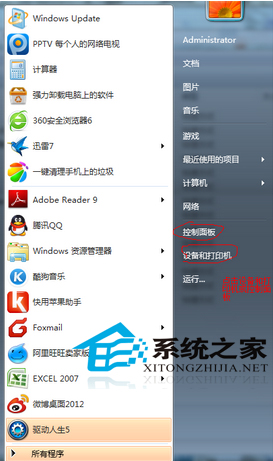
2、点击添加设备
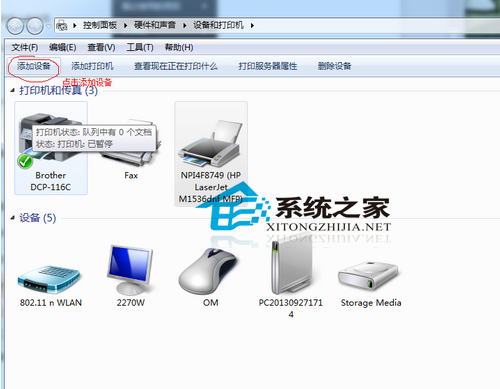
3、选择要添加的打印机,如果添加失败,会自动弹出下图,选择控制面板-管理工具
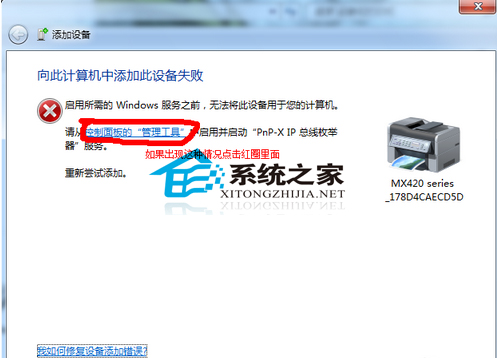
4、点击服务,下拉并选择PnP-X IP Bus Enumerator,这个被禁用了,双击它
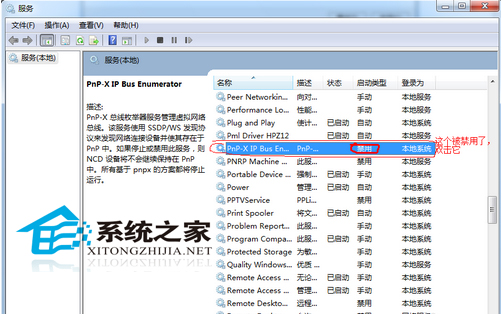
Win7系统如何添加扫描仪教程小编就介绍到这里了,希望以上内容有帮助到你哦。更多Windows教程尽在windows 7en 官网哦。




















